- C盘也就是系统盘,大部分用户在安装win7系统的时候都是默认会安装在c盘,那么windows7怎么格式化c盘空间呢?今天小编与大家分享下windows7格式化c盘空间的具体操作步骤,有兴趣的朋友不妨了解下。
系统盘在D盘,对C盘进入格式,只需要在桌面双击打开“计算机”,在C盘上右键,选择“格式化”即可。如下图所示:
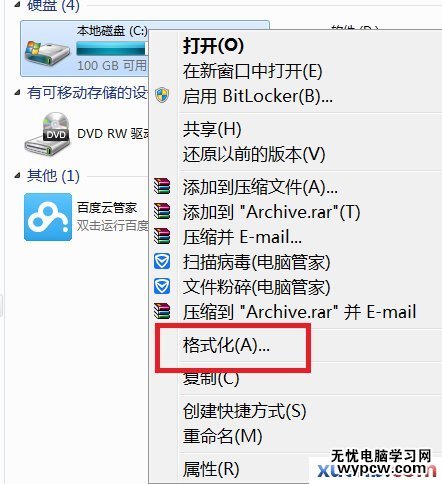
C盘空间不够的话,可以将原分区盘全部删除,重新分区,C盘一般预留50~60G。
安装方法如下:
1、将WIN7系统盘插入电脑光驱;
2、开机时按F12键,选择CD/DVD启动;
3、点现在安装;

4、点不获取最新安装更新;
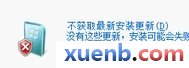
5、勾选【我接受许可条款】,点下一步;
6、选择自定义(高级);
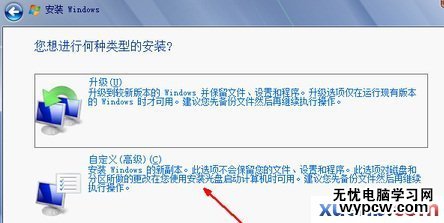
7、选择原分区盘,点删除,全部分区盘全部删除后,选择未分配空间,点新建;
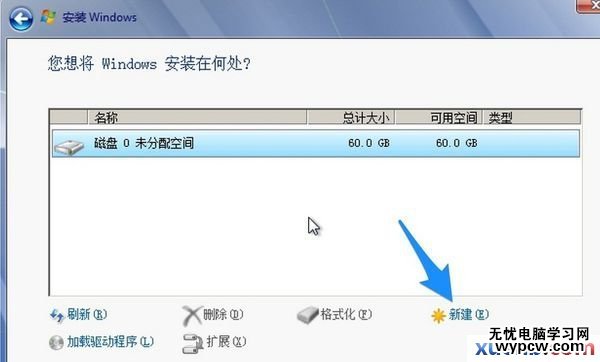
8、设定第一个主分区容量,点应用;
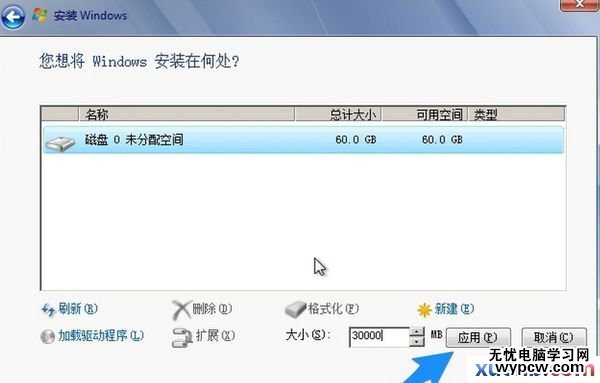
9、然后再选择未分配空间,继续设定第二个分区盘的容量,以此类推;
10、全部分区好后,选择C盘,点下一步继续引导安装。
新闻热点
疑难解答